Làm cách nào để tự động sắp xếp dữ liệu theo thứ tự bảng chữ cái trong Google trang tính?
Thông thường, trong Google trang tính, bạn có thể áp dụng tính năng Sắp xếp để sắp xếp dữ liệu theo thứ tự bảng chữ cái theo cách thủ công, nhưng đôi khi, bạn có thể muốn tự động sắp xếp dữ liệu trong một cột. Ví dụ: nếu có một số thay đổi hoặc dữ liệu mới được thêm vào Cột A, dữ liệu sẽ được sắp xếp tự động như hình minh họa sau. Làm thế nào bạn có thể đạt được công việc này trong Google trang tính?
Tự động sắp xếp dữ liệu theo thứ tự bảng chữ cái trong Google trang tính với công thức

Tự động sắp xếp dữ liệu theo thứ tự bảng chữ cái trong Google trang tính với công thức
Để tự động sắp xếp dữ liệu theo thứ tự bảng chữ cái trong một cột, vui lòng thực hiện như sau:
1. Nhập công thức này: =sort(A2:B, 1, TRUE) vào một ô trống nơi bạn muốn xác định kết quả sắp xếp, rồi nhấn đăng ký hạng mục thi chính, dữ liệu cụ thể đã được sắp xếp theo thứ tự tăng dần, xem ảnh chụp màn hình:
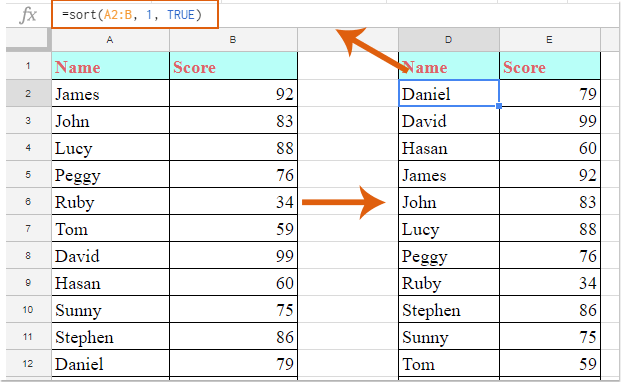
Ghi chú:
1. Trong công thức trên: A2: B là phạm vi dữ liệu mà bạn muốn sắp xếp, số 1 cho biết số cột mà bạn muốn sắp xếp dữ liệu dựa trên. Vui lòng thay đổi chúng theo nhu cầu của bạn.
2. Nếu bạn muốn sắp xếp dữ liệu theo thứ tự giảm dần, vui lòng áp dụng công thức này: =sort(A2:B, 1, false) .
2. Từ bây giờ, khi bạn nhập dữ liệu mới hoặc thay đổi dữ liệu trong cột, dữ liệu sẽ được sắp xếp tự động, hãy xem ảnh chụp màn hình:

Công cụ năng suất văn phòng tốt nhất
Nâng cao kỹ năng Excel của bạn với Kutools for Excel và trải nghiệm hiệu quả hơn bao giờ hết. Kutools for Excel cung cấp hơn 300 tính năng nâng cao để tăng năng suất và tiết kiệm thời gian. Bấm vào đây để có được tính năng bạn cần nhất...

Tab Office mang lại giao diện Tab cho Office và giúp công việc của bạn trở nên dễ dàng hơn nhiều
- Cho phép chỉnh sửa và đọc theo thẻ trong Word, Excel, PowerPoint, Publisher, Access, Visio và Project.
- Mở và tạo nhiều tài liệu trong các tab mới của cùng một cửa sổ, thay vì trong các cửa sổ mới.
- Tăng 50% năng suất của bạn và giảm hàng trăm cú nhấp chuột cho bạn mỗi ngày!
